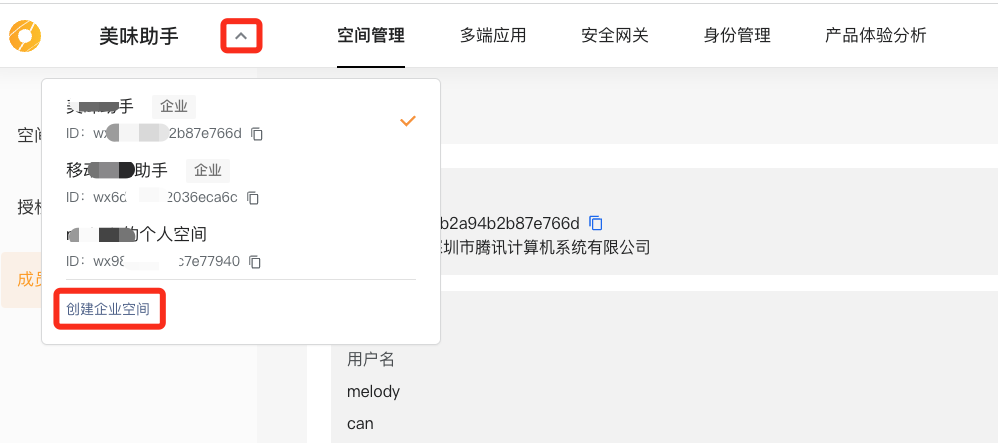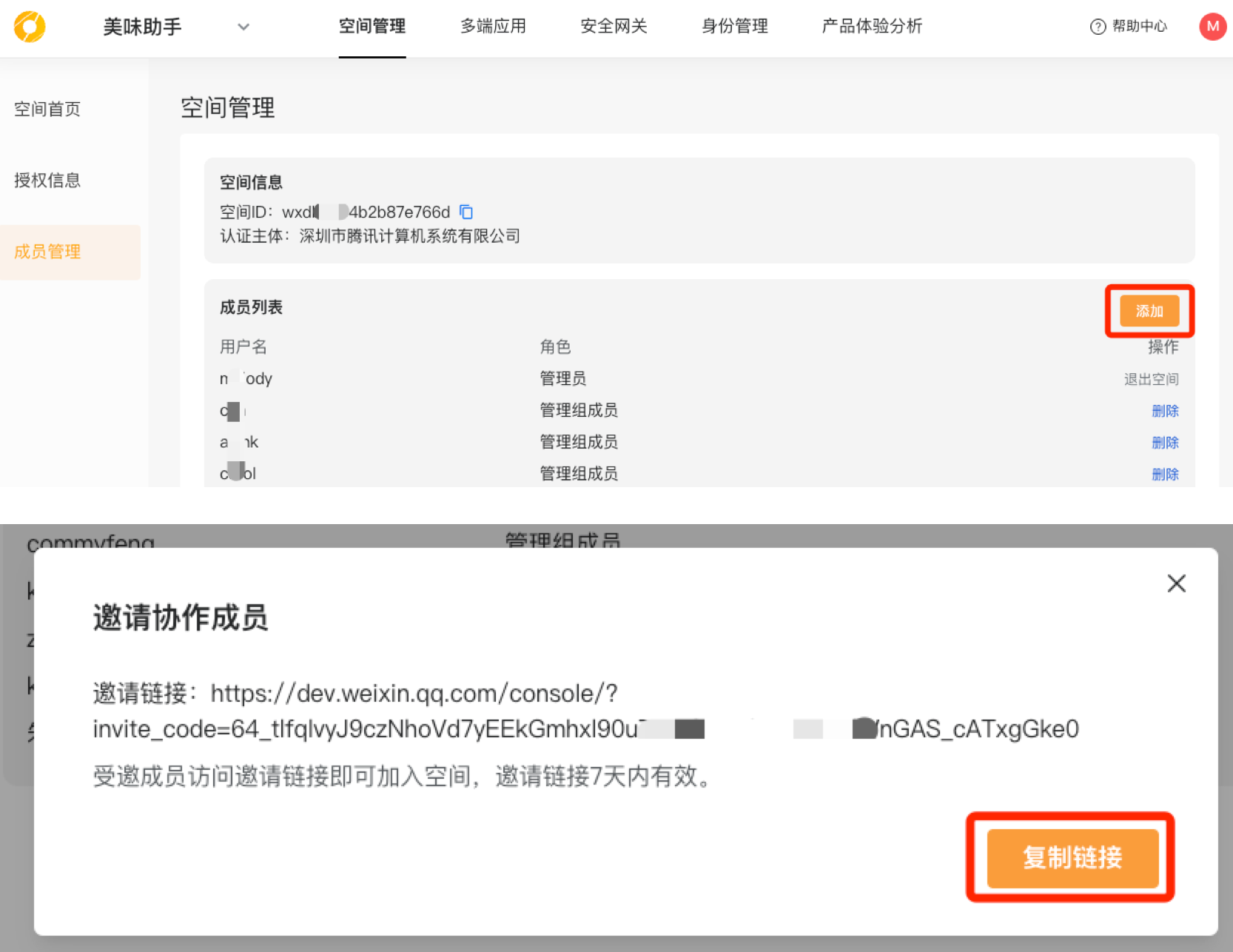空间管理
一、空间介绍
Donut 开发平台「空间」主要用于基于主体进行资源和服务的隔离,一个开发者账号可加入多个空间,方便开发者灵活在不同的空间内为不同的企业进行多端业务开发。
空间的基础组成以及特性如下:
| 空间基础属性 | 说明 |
|---|---|
| 空间主体 | • 用于标记该空间为哪个主体所有; • 当前支持复用已认证的公众号和小程序账号主体信息配置为空间的主体; • 支持个人类型和企业类型;个人主体的名称为该用户的姓名,企业主体名称为该企业的公司名称 |
| 空间名称 | • 用于标记该空间的名称,便于开发者识别和管理该空间; |
| 空间 Id | • 空间 Id 则是空间 在 Donut 开发平台的唯一标识 |
| 空间成员 | • 开发者可创建空间成为空间管理员,在空间内构建多端应用或者使用相关服务; • 亦可以加入已有空间成为空间协作成员,作为该空间的开发者一起构建多端应用或使用空间内其他服务 |
二、操作指引
1、创建空间
空间的创建主要包含两个步骤:配置空间主体和配置空间基本信息
a) 配置空间主体
- 开发者可创建个人空间和企业空间;开发者可选择其作为管理员或者开发者的已认证的公众号或者小程序账号,复用其主体作为空间主体
- 当选中的账号主体不符合预期是,开发者可选择「更换复用主体」,进而选择「我是成员」的公众号或者小程序,也可以选择「我是管理员」的公众号或者小程序的主体作为空间主体
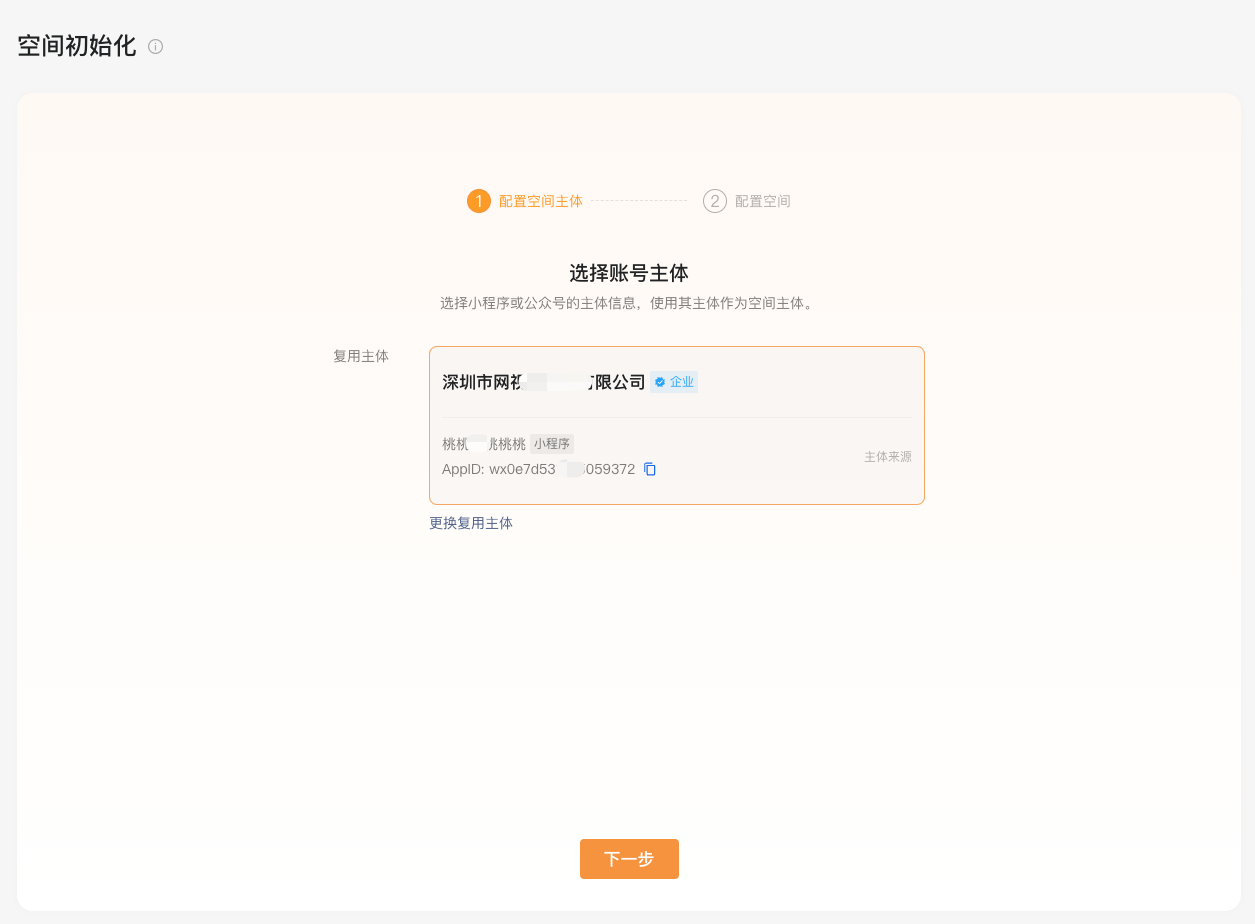
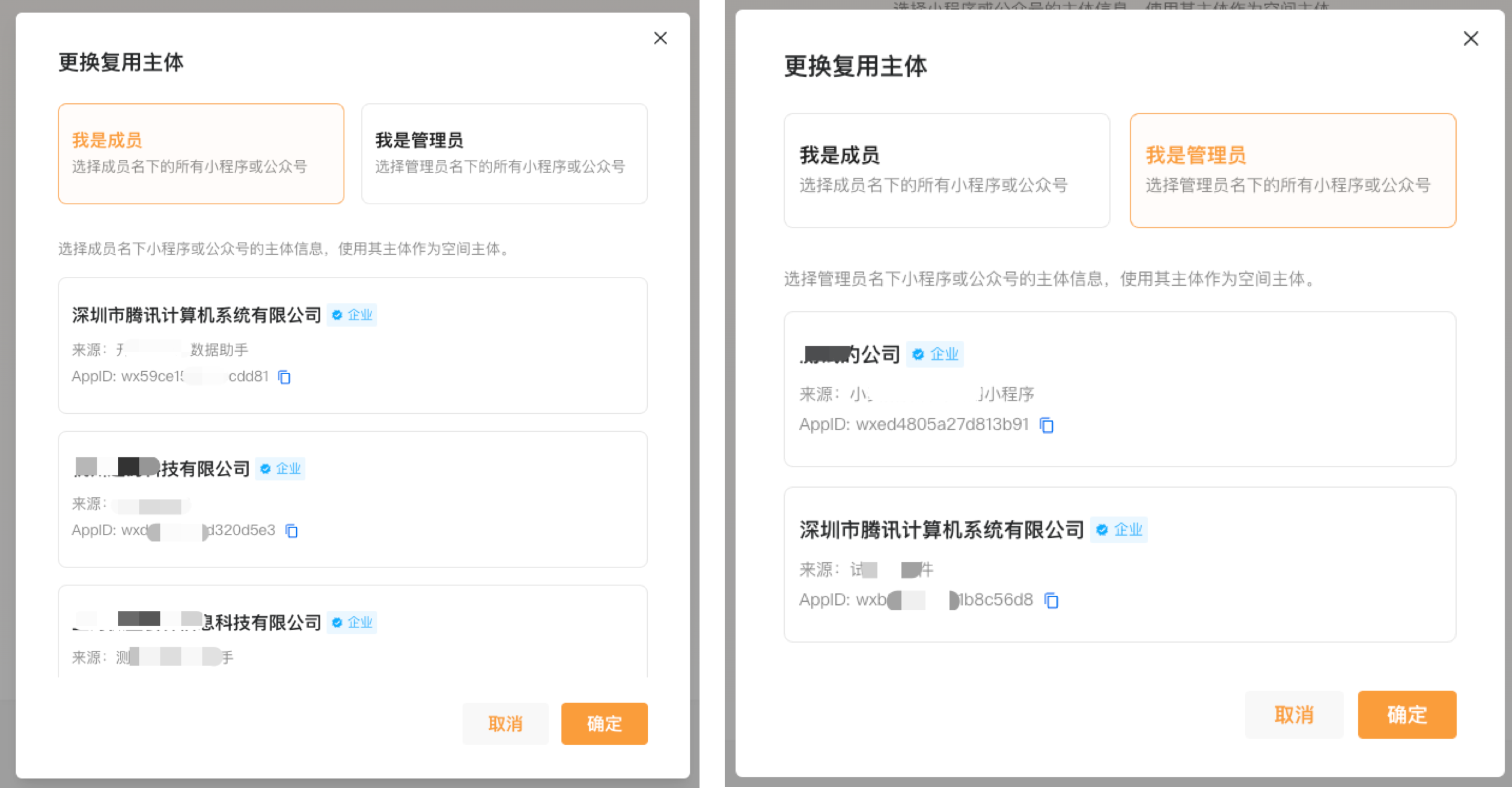
- 如果当前用户是所选择的公众号或者小程序账号的管理员,即可进行下一步,填写空间名称以及配置管理员实名信息后完成空间创建;
- 如果当前用户不是所选择的公众号或者小程序账号的管理员,则需该公众号或者小程序的管理员授权确认后方可复用该账号主体作为空间的主体
- 如遇到所选择的企业主体已在开发平台创建了空间,开发者可选择「加入」空间
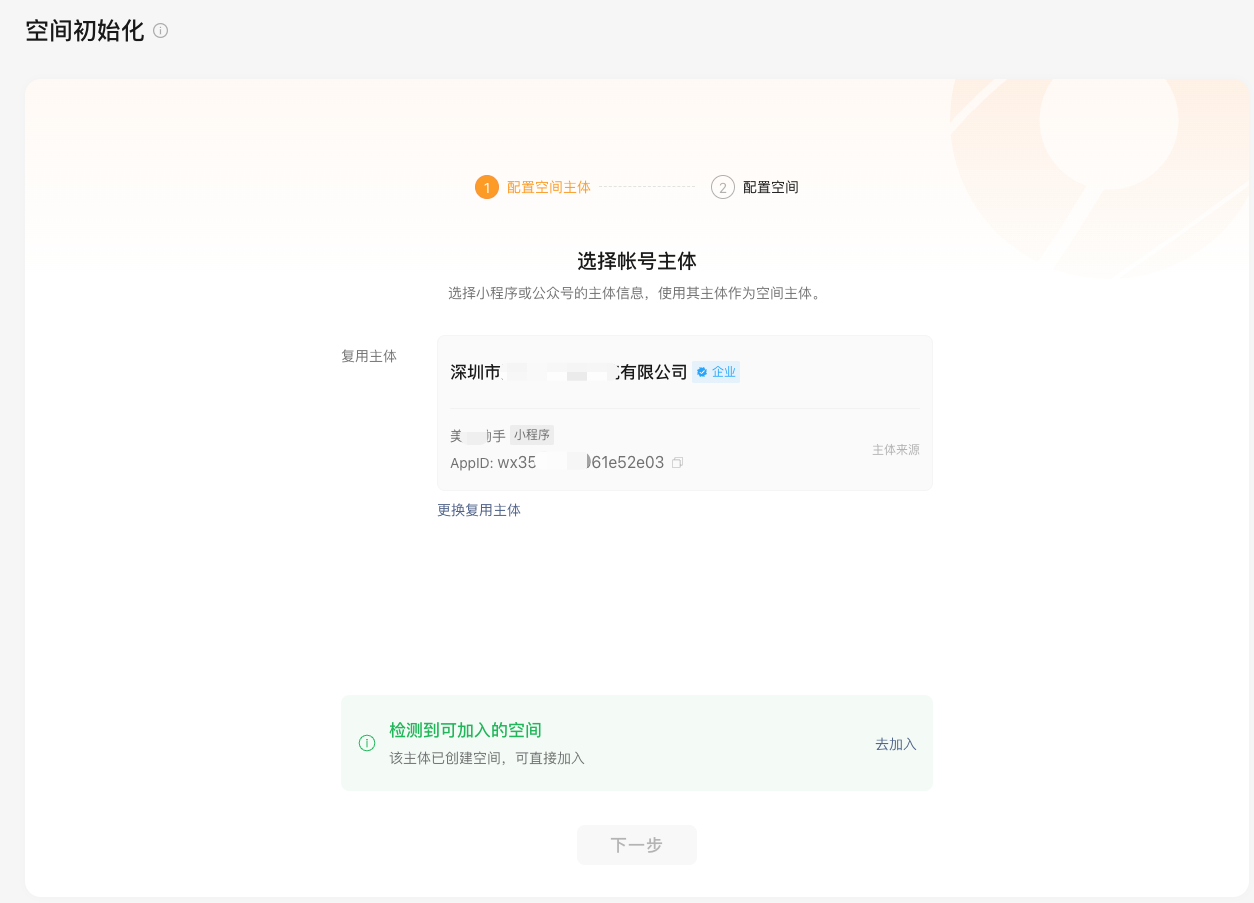
b) 配置空间基本信息
- 完成空间的主体信息配置后,开发者可点击「下一步」进行空间的基本信息配置
- 配置空间的名称后,点击「创建」即可完成空间的创建
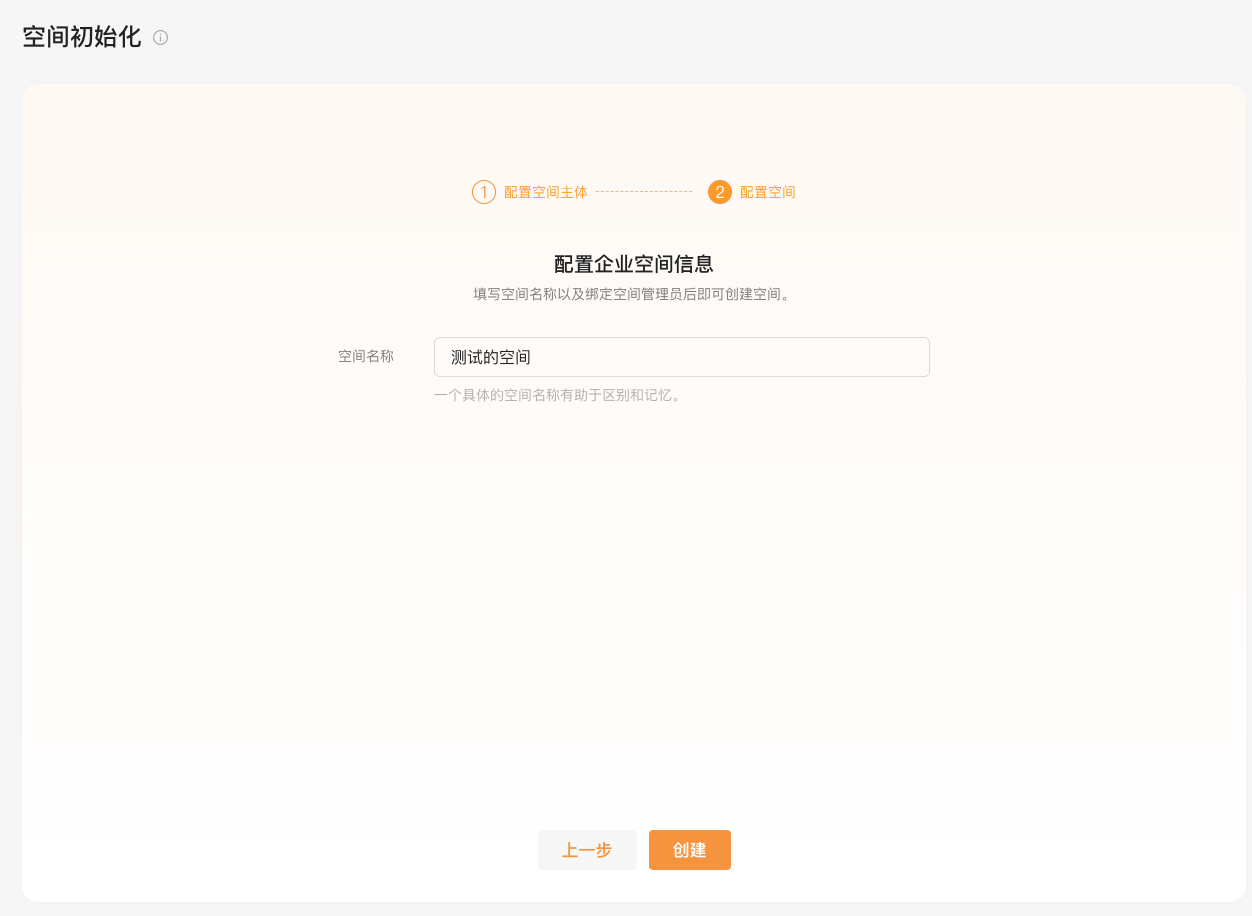
2、加入空间
空间的初始化主要包含两个步骤:选择要加入的空间和空间管理员确认
a) 选择要加入的空间
- 若开发者选择的公众号或者小程序账号已在 Donut 平台有同主体的空间,则开发者可选择加入空间
- 点击「加入」,即可选中要加入的空间
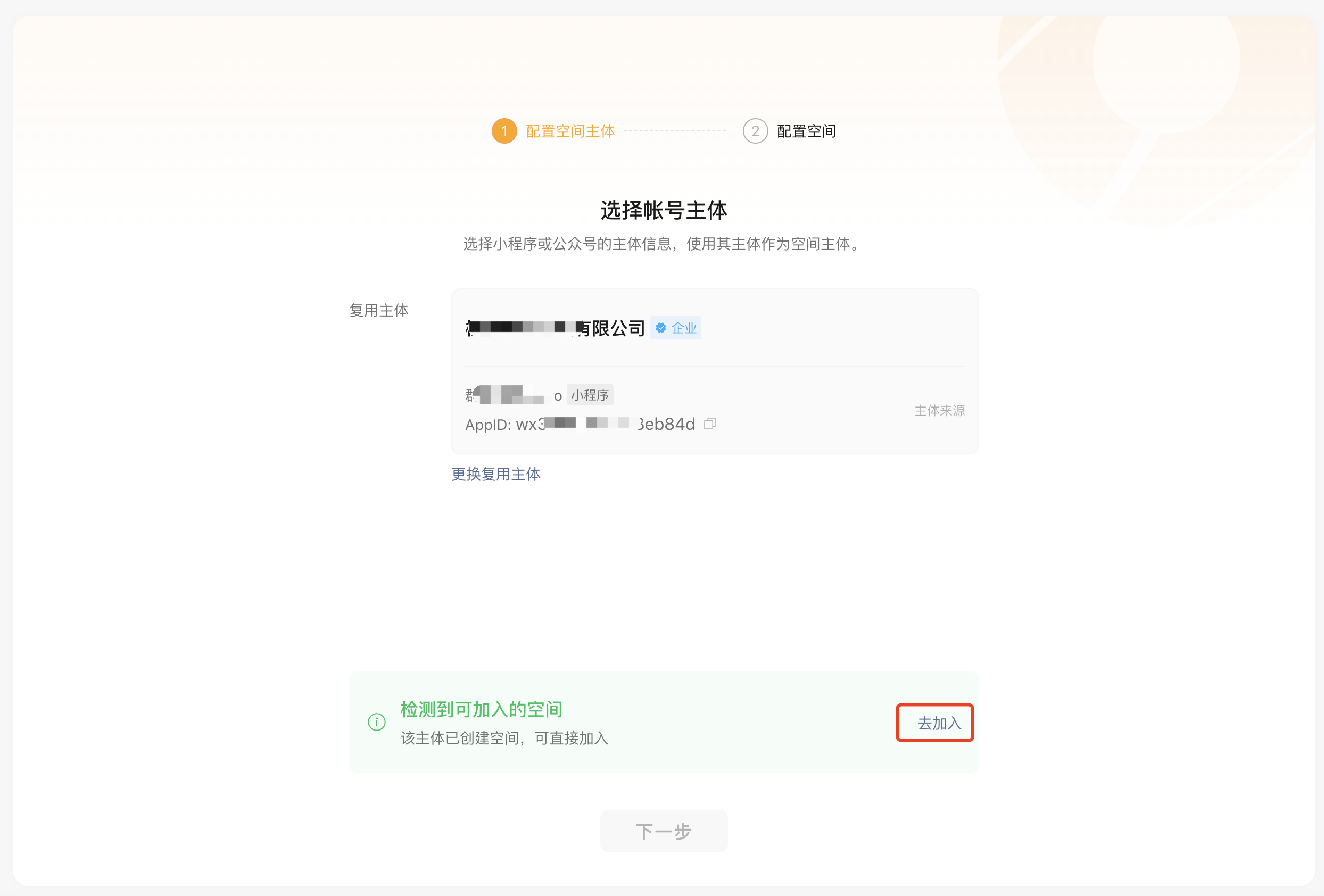
- 点击「下一步」即可生成链接
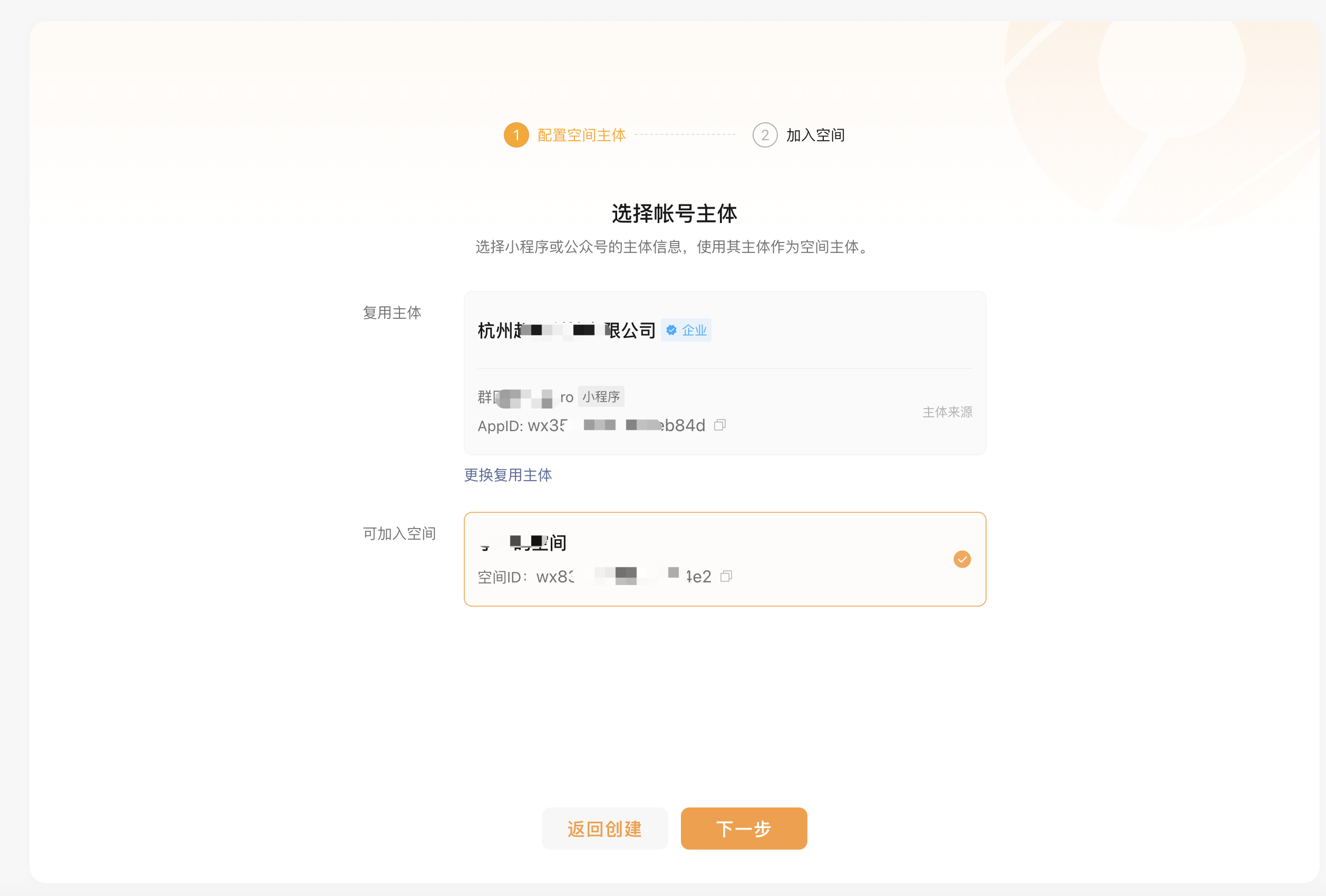
- 将链接复制并发送给管理员进行审核,审核通过后即可加入该空间
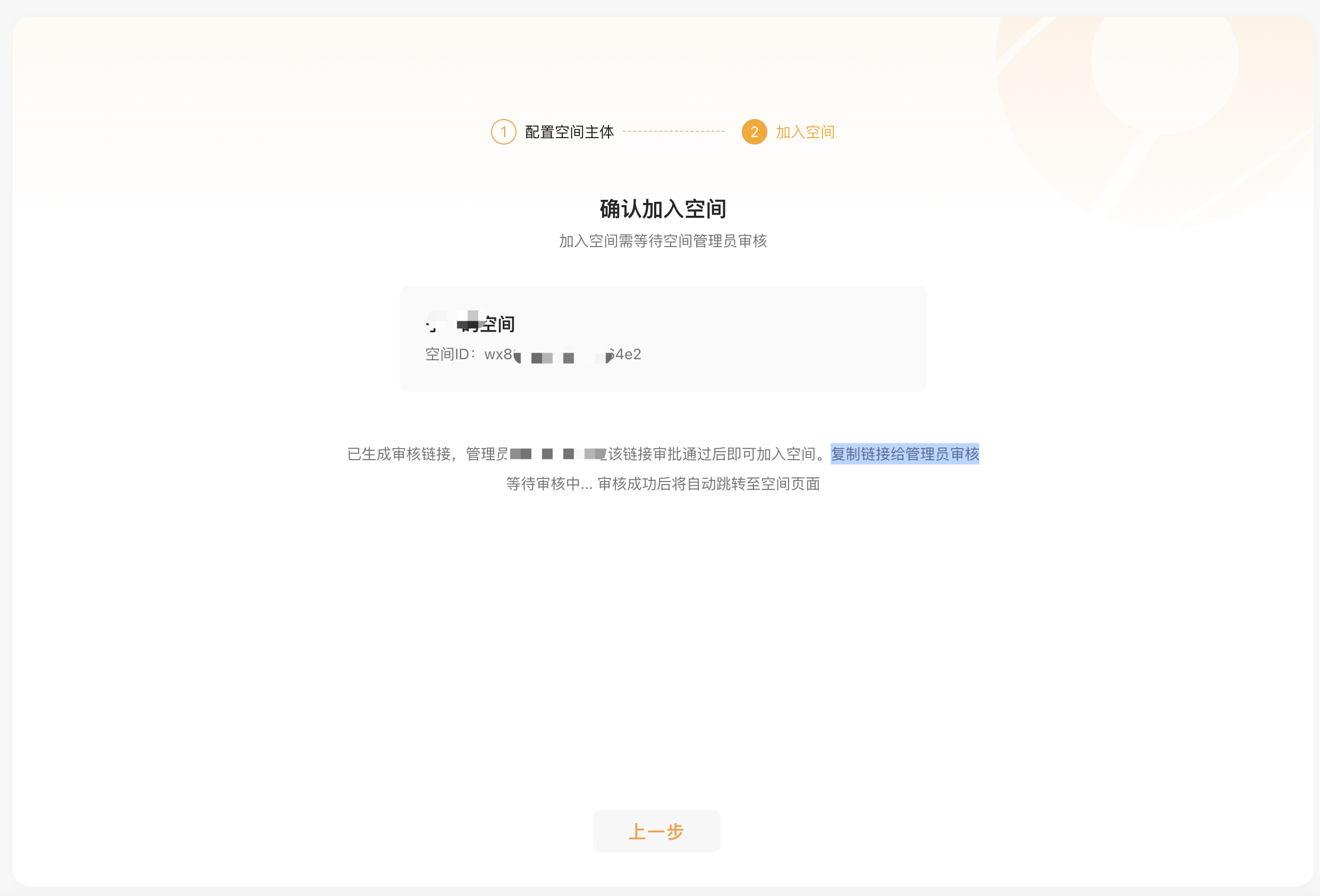
3、查看空间基本信息
- 进入空间后即可查看空间的基本信息:空间名称、主体信息、空间 Id 以及认证状态
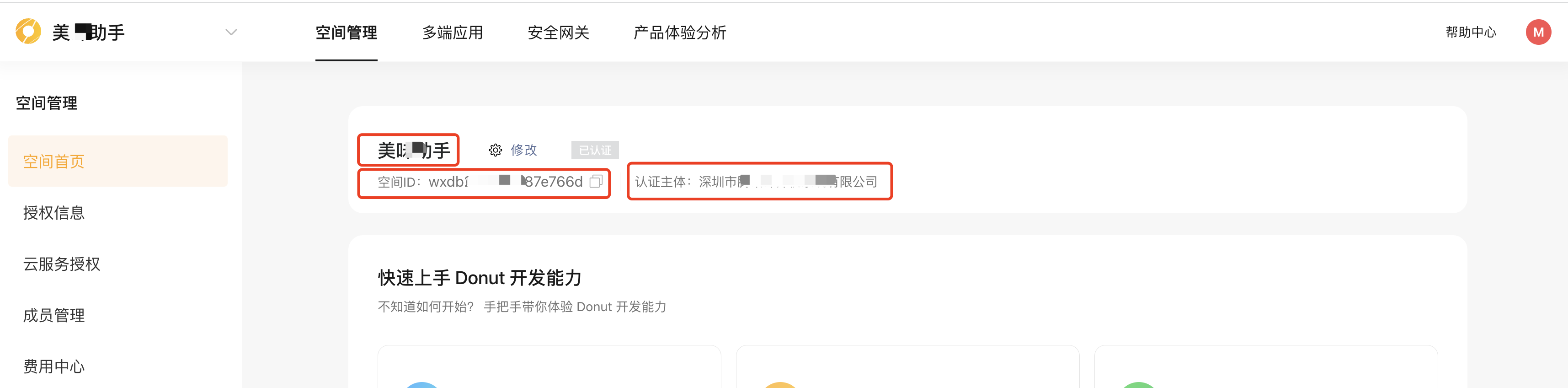
4、查看空间成员信息
- 点击「成员管理」即可查看空间的成员信息,并且进对成员进行管理
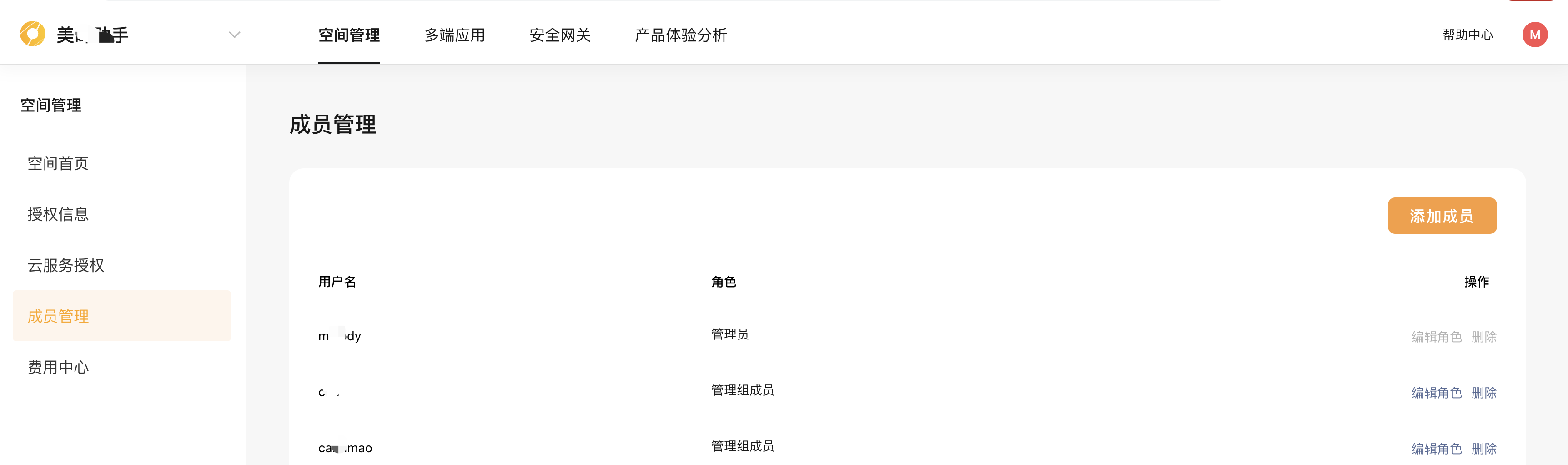
5、邀请用户加入空间
- 可在成员管理点击「添加用户」即可生成邀请链接,将链接发送至受邀成员,受邀成员访问该链接即可作为空间成员加入该空间
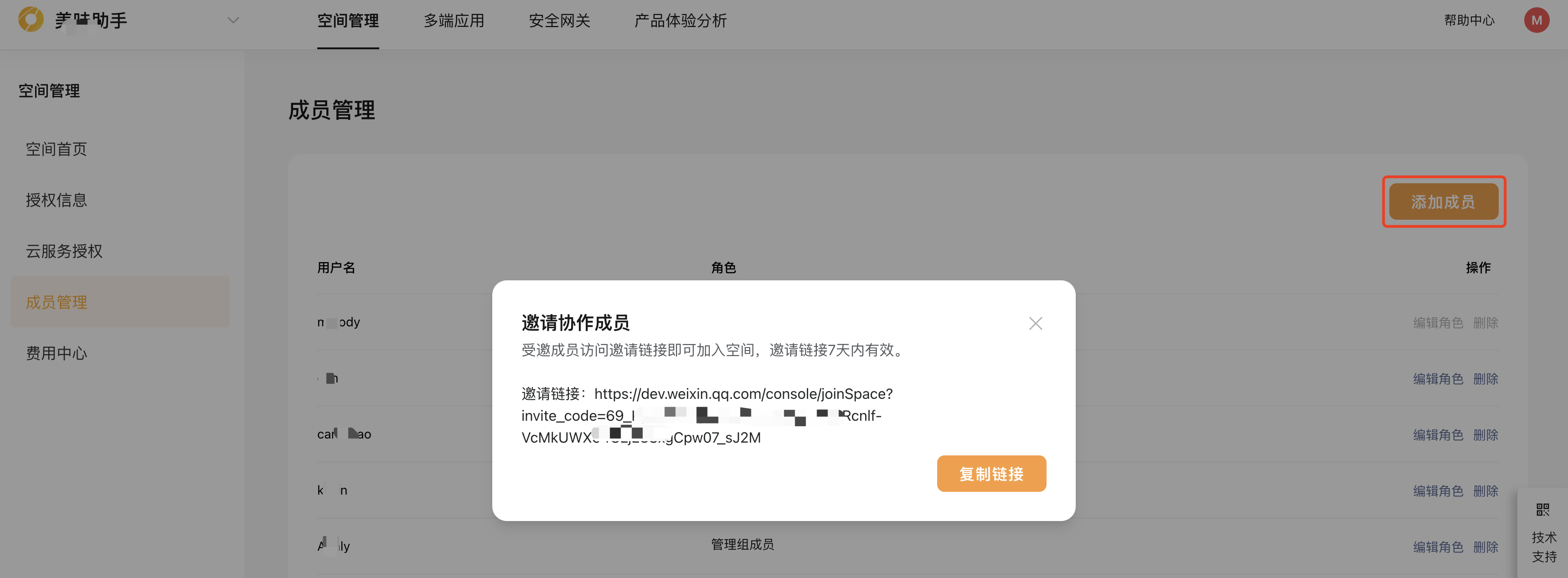
6、继续创建空间
- 开发者可在左上角处,下拉后继续创建空间